Der er en masse ting at lide ved ChromeOS, men måske er det bedste, som det ser ud. Alt er pænt, rent og har en god sans for design. Hvis du kan lide den måde, som Googles operativsystem ser ud på, men har forbehold over en computer, der helt ejes af Google, er der en anden måde at få den samme brugergrænseflade på Linux; overveje at få Linux til at ligne Chrome OS i stedet!
SPOILER ALERT: Rul ned og se videostudiet i slutningen af denne artikel.
Dette kan virke lidt fjollet, men der er faktiskfordele ved at gøre dette. Til at begynde med får du det pæne materialedesign uden at ofre privatlivets fred, bruge penge og osv. Og bedst af alt, fordi din "Chromebook" kører Linux, vil du være i stand til at bruge rigtige programmer og ikke Android-apps og Chrome " apps”.
Valg af et skrivebordsmiljø
Chrome OS er et let operativsystemdesignet til at køre på bærbare computere og pc'er med så lidt som 2 GB RAM. På trods af dette er selve skrivebordet meget moderne. Der er masser af glatte visuelle effekter, animationer og et overordnet moderne look. Husk alt dette, når du prøver at gentage Chrome OS-følelsen på din egen Linux-distribution.
Der er mange forskellige desktopmiljøer tilvælg til dette tema. Med det sagt skal brugerne overveje at bruge Cinnamon-skrivebordsmiljøet som et udgangspunkt. Hovedårsagen er, at den har lignende animationseffekter og et overordnet moderne design, der ligner Chrome OS.
Husk, at selvom kanel er detsandsynligvis det bedste valg, andre lette desktopmiljøer kan også fungere med dette tema. Bare sørg for at følge guiden for at aktivere vindueskomponering via Compton til animationseffekter.
Installer Chrome OS GTK-tema

Det første trin i konvertering af en almindelig Linuxdesktop til noget, der ligner meget Googles Chrome OS anvender det overordnede desktop-tema. Ud fra alle aspekter ved tilpasning af et desktopmiljø er GTK-temaet det vigtigste. At få dette tema kræver Git-værktøjet. For at få dette program skal du åbne en terminal og indtaste følgende:
Ubuntu
sudo apt install git
Debian
sudo apt-get install git
Arch Linux
sudo pacman -S git
Fedora
sudo dnf install git
OpenSUSE
sudo zypper install git
Andre Linuxes
Er din Linux-distribution ikke på listen ovenfor? Ikke at bekymre sig! Git er tilgængelig på stort set enhver Linux-distribution. For at installere det skal du åbne din pakkeadministrator eller softwarecenter og søge efter "git".
Når Git-værktøjet er installeret, skal du bruge det til at få fat i den nyeste version af Google Chrome OS GTK-temaet.
git clone https://github.com/B00merang-Project/Chrome-OS.git
Når kommandoen er færdig med at hente alle temafiler, kan du installere dem på systemet. For at gøre Google Chrome OS-temaet tilgængeligt for alle Linux-brugere:
sudo mv Chrome-OS /usr/share/themes/
Hvis du bare gerne vil gøre temaet tilgængeligtfor en bruger, kan du overveje at installere det i ~ / .themes-biblioteket i din hjemmemappe i stedet. Husk, at det at gå denne rute betyder, at temaet skal installeres hver gang for enhver bruger, der ønsker at bruge det.
mkdir ~/.themes mv Chrome-OS ~/.themes
Når temainstallationen er afsluttet, starternæste trin er at anvende temaet på det desktopmiljø, du bruger. B00merang Chrome OS-tema understøttes i øjeblikket af moderne desktopmiljøer på Linux, især hvis de understøtter GTK3. Hvert skrivebordsmiljø på Linux-platformen er lidt anderledes, og hver af de kosmetiske indstillinger er forskellige steder, så det ville være utroligt kedeligt at undersøge, hvordan man anvender temaet flere gange. I stedet for skal du kontrollere listen nedenfor og vælge det skrivebordsmiljø, du bruger.
- Kanel
- Gnome Shell
- LXDE
- Makker
- budgie
- XFCE4
Installer ikon-tema
Sammen med GTK-temaet er ikontemaet lige så vigtigt. Ofte kan et godt Linux-tema ramme alle de rigtige noter, men se stadig væk, hvis der ikke er noget godt ikontema for at komplimentere det.
Der er mange forskellige Google-inspirerede,materielle ikonsæt til Linux. Det bedste tema er langtfra dog Papirus-ikonets tema. Årsagen til at gå med dette tema er enkel: det er det mest komplette ikontema. Det dækker de mange forskellige programmer, som Linux har at tilbyde, og tillader endda brugere at vælge mellem separate versioner af temaet (Papirus Adapta, ePapirus, Papirus og osv.) Undervejs.
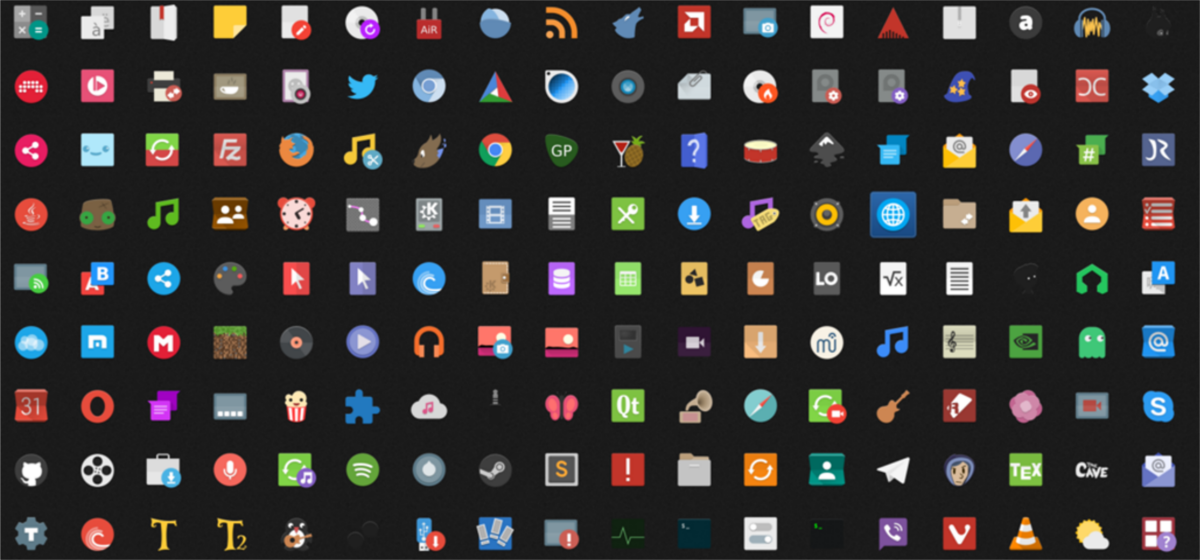
Installation af dette ikon kan dem udføres i fleremåder, da en masse Linux-distributioner har omfavnet det. Der er PPA'er for Ubuntu, RPM'er for SUSE / Fedora, og det er endda vist i arkiveringsområdet Arch Linux. Når det er sagt, er den mest universelle måde at installere den uden at efterlade nogen distro ud ved blot at køre denne kommando i terminalen:
sudo wget -qO- https://raw.githubusercontent.com/PapirusDevelopmentTeam/papirus-icon-theme/master/install-papirus-root.sh | sh
Kørelse af ovenstående kommando downloader ikketema direkte. I stedet kører det det officielle værktøj til installation af papirusikon-tema. Det vil automatisk downloade den nyeste version af ikonerne, slette den gamle version (hvis der er nogen på dit system) og placere alt pænt i / usr / share / ikoner / biblioteket.
Når scriptet er afsluttet, skal du blot gå til Indstillingerne for udseende på dit Linux-skrivebord for at anvende ikonerne.













Kommentarer